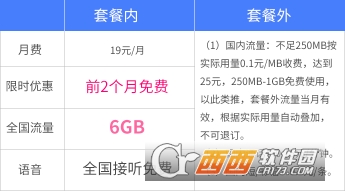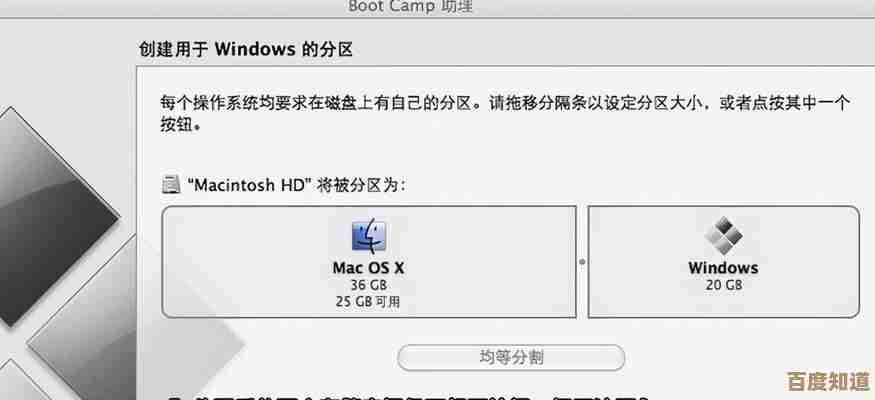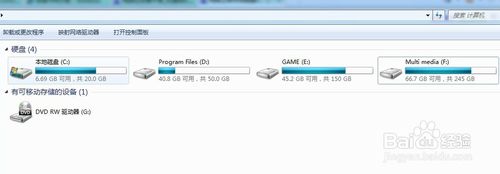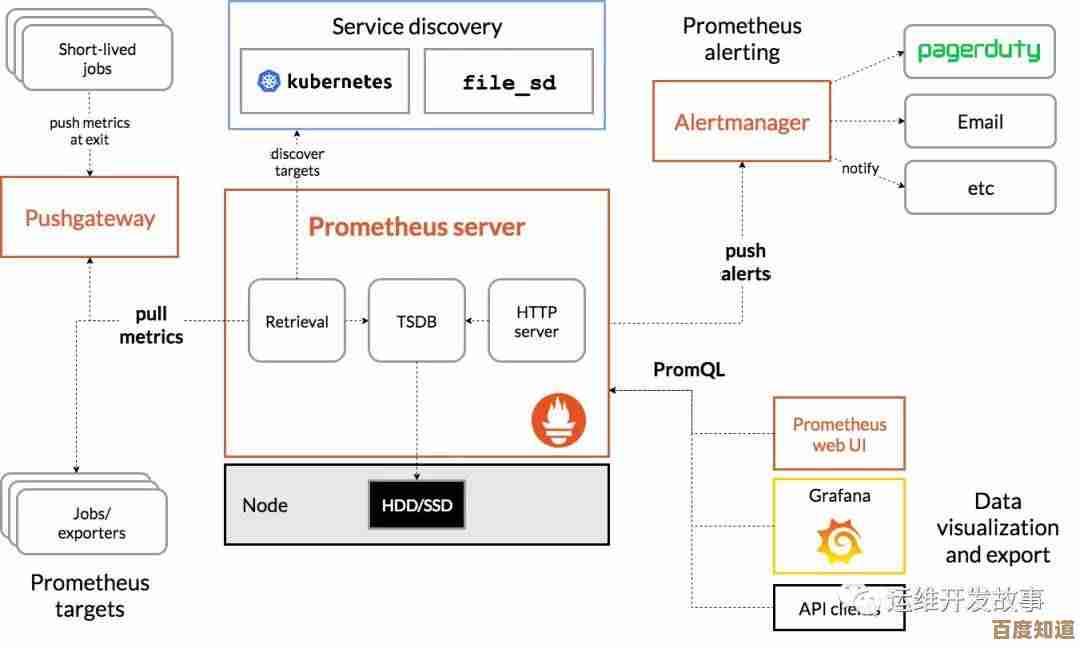高效清理电脑垃圾全攻略:释放存储空间,提升运行速度不再难
- 问答
- 2025-11-04 01:56:19
- 3
你是不是感觉电脑越来越慢,打开个程序要等半天,或者明明没存多少大文件,硬盘空间却莫名其妙快满了?别急着花钱升级硬件或者重装系统,很多时候,问题就出在积年累月的“电脑垃圾”上,今天这份攻略,就教你用简单直接的方法,给电脑来一次彻底的大扫除,让它重新变得飞快。
第一招:用好系统自带的“清洁大师”
最安全、最基础的清理方法,就是使用Windows系统自带的工具,它们非常可靠,不会误删重要文件。
“磁盘清理”,这个工具是微软内置的,专门用来清理系统运行中产生的临时文件、缓存等,你只需要在“此电脑”里,右键点击C盘(系统盘),选择“属性”,然后点击“磁盘清理”,系统会计算可以释放的空间,计算完成后,在弹出的窗口里,你可以看到“要删除的文件”列表,临时文件”、“回收站”、“缩略图”等等,把它们全部勾选上,然后点击“确定”清理即可,根据微软官方支持文档的建议,定期使用此工具是维护系统基础性能的好习惯。
更深度的清理,可以试试“存储感知”,在Windows 10和11的系统设置里,找到“系统”->“存储”,开启“存储感知”功能,你可以设置让它自动运行,比如每隔一段时间(如每周)或者当磁盘空间不足时,自动删除临时文件和回收站里超过一定时间(如30天)的内容,这相当于设置了一个自动保洁员,让你省心省力。
第二招:彻底清空浏览器缓存
我们每天上网,浏览器会在电脑里存下大量临时文件,比如网页图片、Cookie等,目的是下次访问同一网站时能更快加载,但时间一长,这些缓存文件会变得非常庞大,反而会拖慢浏览器速度。
清理方法很简单,以常用的Chrome浏览器为例,点击右上角的三个点,进入“设置”,找到“隐私设置和安全性”,然后点击“清除浏览数据”,在弹出的窗口里,时间范围可以选择“时间不限”以彻底清理,然后确保勾选上“缓存的图片和文件”,其他选项如浏览历史、Cookie等可根据需要选择,最后点击“清除数据”,根据Mozilla Firefox和Google Chrome的帮助中心说明,定期清理缓存是解决浏览器卡顿和网页显示异常的首选步骤,其他浏览器的操作也大同小异,一般在设置菜单里都能找到。
第三招:揪出隐藏的“大文件”和“旧文件”
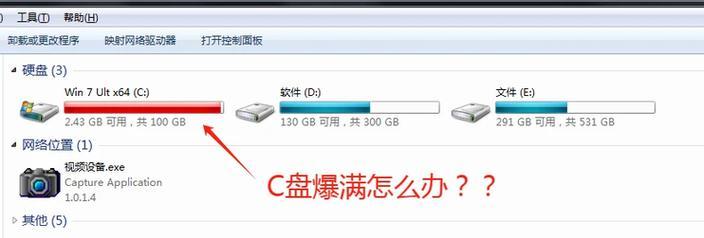
占用大量空间的不是系统垃圾,而是你早已忘记的陈旧文件,比如几年前下载的电影、安装包,或者某个软件产生的巨大日志文件,手动寻找它们就像大海捞针,我们可以借助工具。
Windows系统自带了一个强大的搜索功能,在“此电脑”的搜索框里,你可以直接输入文件大小来筛选,比如输入“大小:>1GB”,系统就会帮你把C盘里所有大于1GB的文件都找出来,你可以逐个检查这些文件,确认无用后大胆删除,同样,你可以搜索“修改日期:2022”,找出所有在2022年修改过的文件,对于多年未动的文件,很可能已经失去价值,可以考虑归档或删除。
第四招:管理好你的应用程序
很多电脑用久了会装上各种软件,其中不少是“流氓软件”或者已经不再使用,它们不仅占空间,还可能偷偷在后台运行,拖慢系统。
定期检查“应用和功能”列表(在系统设置里可以找到),把那些确定不再需要的软件卸载掉,卸载时要注意,尽量通过“应用和功能”列表或者软件自带的卸载程序来操作,而不是直接删除文件夹,这样才能清除得比较干净。

对于一些安装包、压缩包等,它们就像商品的包装盒,软件装好后它们就没用了,可以放心删除,经常整理你的“下载”文件夹,会释放出意想不到的空间。
第五招:最后的“大招”——重置此电脑
如果以上方法都试过了,电脑还是慢得让人无法忍受,但又不想麻烦地重装系统,可以考虑Windows自带的“重置此电脑”功能,这个功能相当于给电脑一次“恢复出厂设置”的机会,但比传统重装系统更友好。
在系统设置里,找到“恢复”选项,里面会有“重置此电脑”的入口,你可以选择“保留我的文件”,这样它会移除所有应用和设置(包括垃圾和恶意软件),但保留你个人存储在C盘的文件(如文档、图片等),这是非常有效的一键式深度清理方案,根据微软官方支持文档的描述,此选项是解决系统顽固性问题的推荐方案之一。
最后的小贴士:
- 善用云存储: 把不常用的照片、文档等大文件上传到网盘(如百度网盘、OneDrive),可以极大释放本地空间。
- 定期重启: 简单重启电脑可以清除系统临时内存,结束异常进程,有时能立刻解决卡顿问题。
- 清理桌面: 桌面上堆放太多文件和图标也会稍微影响开机和响应速度,保持桌面整洁有益无害。
电脑清理是个好习惯,但不必过于频繁,一两个月进行一次集中清理就足够了,希望这份攻略能帮你轻松搞定电脑垃圾,让你的爱机重新健步如飞!
本文由召安青于2025-11-04发表在笙亿网络策划,如有疑问,请联系我们。
本文链接:http://waw.haoid.cn/wenda/55965.html
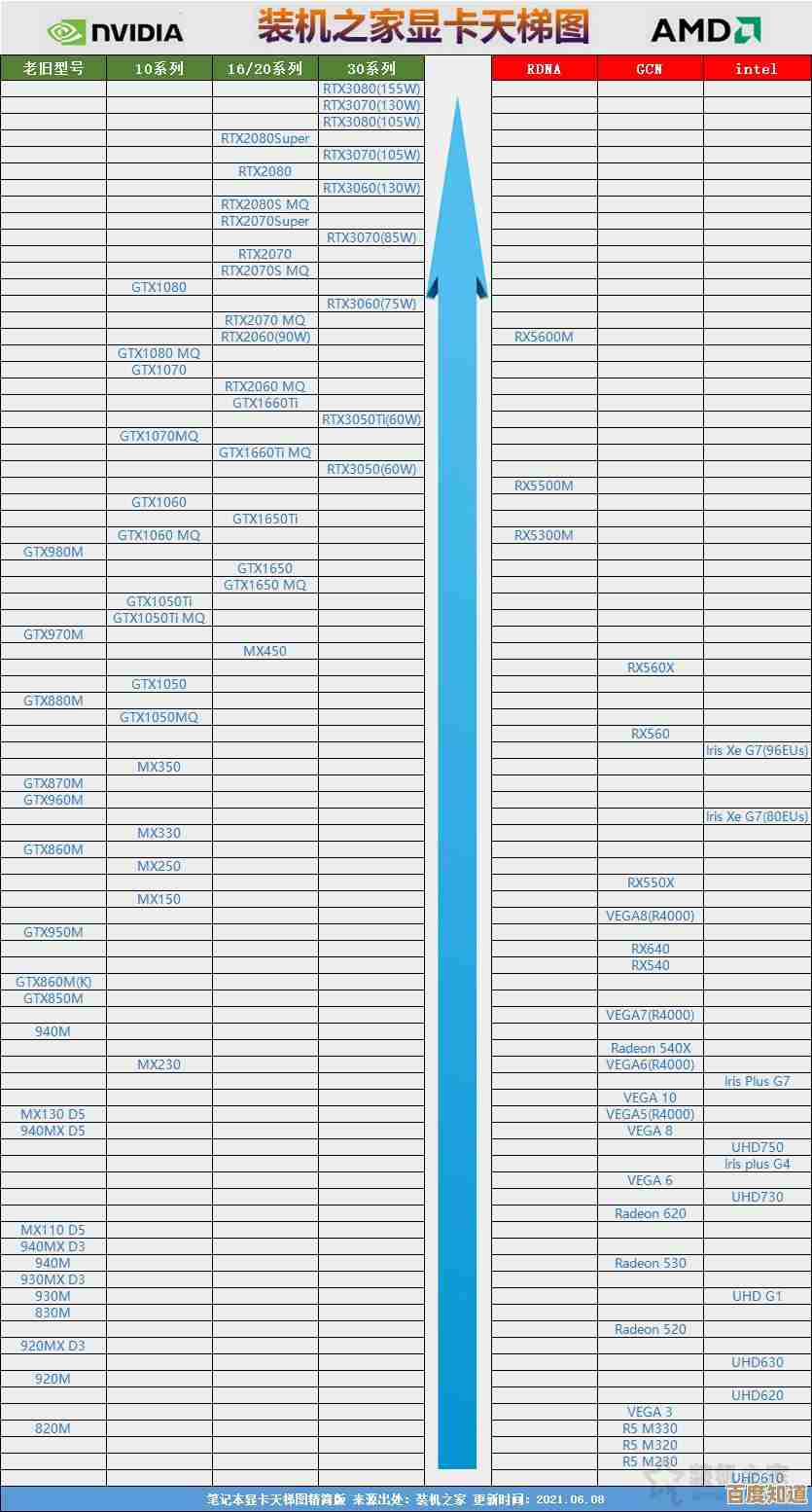


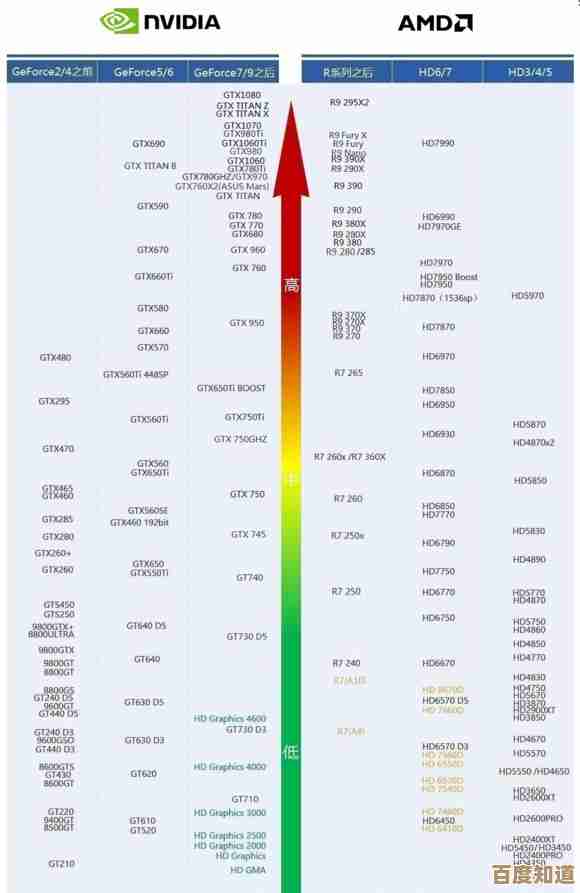

![[PS2]传奇游戏机焕新登场,怀旧之旅点燃玩家激情与 nostalgia](http://waw.haoid.cn/zb_users/upload/2025/11/20251104090856176221853684994.jpg)